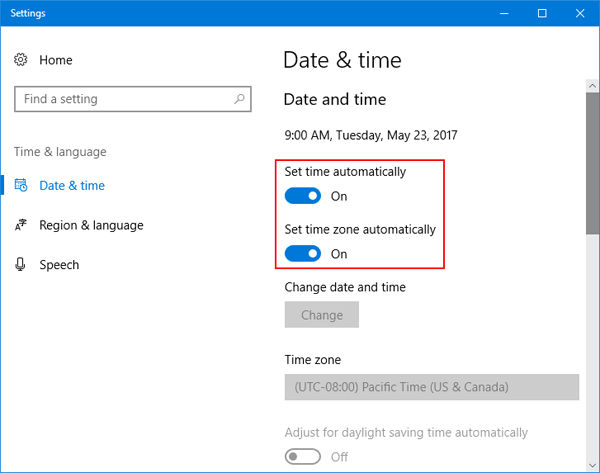Sea of Thieves est un jeu d’action-aventure populaire développé par Microsoft Studios pour Windows 10 et Xbox One. Ce jeu a un grand nombre de fans et, selon les estimations, il compte plus de 2 millions de joueurs actifs.
Bien qu’il s’agisse d’un jeu réussi, il y a des cas où les joueurs sont énervés à cause de ses problèmes. Selon plusieurs discussions sur les forums, les joueurs ont rencontré l’ erreur Impossible de télécharger Sea of Thieves sur Windows 10 PC .
Heureusement, Microsoft Studios est bien conscient de ce problème et a publié quelques suggestions possibles afin de résoudre le problème de l’ impossibilité de télécharger Sea of Thieves à partir du Microsoft Store .
Vous trouverez donc ci-dessous les correctifs qui vous aideront à résoudre le problème sur votre ordinateur. Appliquez simplement les solutions les unes après les autres jusqu’à ce que vous trouviez celle qui fonctionne sur votre système.
Mais avant de passer aux méthodes de dépannage, assurez-vous que votre ordinateur répond à toutes les exigences du système pour installer Sea of Thieves.
Configuration requise pour Sea of Thieves
[table “14” not found /]Comment réparer l’impossibilité de télécharger Sea of Thieves sur Windows 10 ?
Solution 1 : Vérifiez la date et l’heure sur votre PC
Cela peut vous sembler assez étrange, mais une date et une heure incorrectes sur votre PC peuvent provoquer l’ erreur de téléchargement de Sea of Thieves sur Windows 10 . Pour corriger cette erreur, assurez-vous d’avoir réglé la date et l’heure correctes sur votre PC. Pour le faire, suivez ces étapes:
- Accédez à la barre des tâches du bureau > cliquez avec le bouton droit sur la section date et heure > sélectionnez l’ option Ajuster la date/l’heure .
- Dans la fenêtre Date et heure , définissez l’heure et les fuseaux horaires sur automatique.
- Après cela, redémarrez votre ordinateur.
Si cette solution ne fonctionne pas, vous pouvez passer aux autres solutions discutées.
Solution 2 : gardez votre Windows à jour
La plupart des problèmes et des erreurs apparaissent sur le PC en raison du système d’exploitation obsolète. C’est la raison pour laquelle Microsoft et d’autres experts demandent aux utilisateurs de maintenir Windows à jour.
Par conséquent, pour corriger l’ erreur impossible de télécharger Sea of Thieves sur Windows 10 , assurez-vous que vous exécutez Windows 10 avec la dernière version. Si vous n’avez pas mis à jour votre fenêtre depuis longtemps, mettez-la à jour dès maintenant.
Pour vérifier et mettre à jour le PC Windows 10, procédez comme suit :
- Appuyez sur les touches Windows + I > cliquez sur Mise à jour et sécurité .
- Accédez à l’ onglet Windows Update .
- Cliquez sur le bouton Rechercher les mises à jour .
- Maintenant, vérifiez si une nouvelle mise à jour est disponible pour votre Windows. Si oui, téléchargez-le et installez-le sur votre ordinateur.
- Après avoir installé la nouvelle mise à jour Windows, redémarrez votre ordinateur.
Maintenant, essayez d’installer Sea of Thieves à partir du Microsoft Store et vérifiez si le problème a été résolu ou non.
Solution 3 : réinitialiser le Windows Store
Une autre solution simple pour résoudre le problème consiste à vider le cache du Windows Store et à actualiser la bibliothèque et les autorisations. Pour ce faire, vous devez effectuer les actions suivantes :
- Fermez complètement votre application Windows Store .
- Cliquez sur le bouton Démarrer > tapez wsreset.
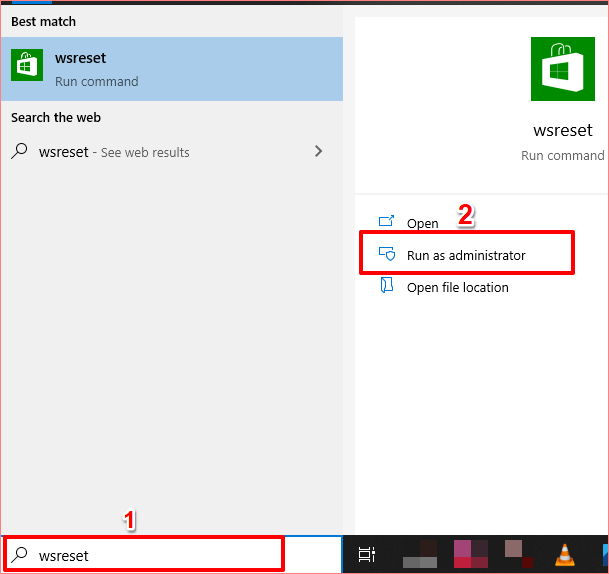
- Faites un clic droit sur la commande > cliquez sur « Exécuter en tant qu’administrateur » . Maintenant, dans la fenêtre d’invite suivante, cliquez sur « Oui » ou « Exécuter ». bouton .
- Maintenant, un écran MS-Dos noir apparaîtra. Une fois disparu, le Windows Store s’ouvrira automatiquement.
- Maintenant, essayez à nouveau d’installer Sea of Thieves .
Solution 4 : Nettoyez votre registre
Dans certains cas, même des modifications mineures du Registre peuvent vous empêcher de télécharger ou d’installer le logiciel sur votre PC. Par conséquent, annuler toute modification récente apportée au Registre peut entraîner de tels problèmes.
Au lieu de le faire manuellement, je vous recommande d’utiliser CCleaner pour faire votre travail rapidement et en toute sécurité. Cet outil nettoiera le registre en supprimant les entrées de registre, les fichiers indésirables et l’historique, etc.
Obtenez CCleaner pour nettoyer les clusters de registre
Solution 5 : réinitialiser le programme d’installation
Le programme d’installation Microsoft corrompu ou désactivé est également l’une des raisons pour lesquelles l’ erreur Sea of Thieves ne peut pas être téléchargée . Par conséquent, il est conseillé de réinitialiser ou de redémarrer le programme d’installation.
- Appuyez sur les touches Ctrl + Maj + Echap pour ouvrir la fenêtre Gestionnaire des tâches .
- Dans la fenêtre Gestionnaire des tâches, accédez à l’ onglet Services .
- Recherchez le programme d’ installation du Microsoft Store dans la liste.
- Faites un clic droit dessus et choisissez l’ option Redémarrer .
Solution 6 : effacer le cache local du Windows Store
Le cache corrompu des applications crée souvent des problèmes et rend l’application incapable de s’exécuter. Si le fichier de cache du Windows Store est endommagé ou corrompu, il ne vous permettra pas de télécharger Sea of Thieves . Dans ce cas, vider le fichier cache peut vous aider à corriger l’erreur.
- Téléchargez ce jeu et attendez jusqu’à ce que vous obteniez l’erreur.
- Maintenant, remplacez USER_NAME par le nom d’utilisateur du PC local.
- Ensuite, accédez au chemin suivant :
C:\Users\User_name\AppData\Local\Packages\Microsoft.WindowsStore_8wekyb3d8bbwe\LocalCache
- Maintenant, supprimez tous les fichiers du dossier Local Cache.
- Redémarrez votre ordinateur.
- Essayez à nouveau de télécharger le jeu et vérifiez si l’erreur a été résolue ou non.
Solution 7 : installer le jeu sur un autre disque dur
Dans certains cas, le jeu ne s’installe pas sur le disque dur par défaut. Dans de tels cas, vous devriez essayer de télécharger le jeu sur un autre disque dur.
- Accédez au Windows Store .
- Cherchez la mer des voleurs .
- Cliquez sur le bouton Installer .
- Sélectionnez l’emplacement différent (sauf l’emplacement par défaut) pour enregistrer le fichier d’installation du jeu.
Solution 8 : demandez l’aide du support Microsoft
Si aucun des correctifs n’a permis de résoudre l’ erreur de téléchargement de Sea of Thieves sous Windows 10, vous pouvez en dernier recours contacter l’équipe Microsoft.
L’équipe de support Microsoft peut vous fournir le support nécessaire pour résoudre ce problème. Vous pouvez contacter l’équipe à l’ adresse support.microsoft.com .
Cependant, certains utilisateurs ont encore des difficultés avec le jeu après l’avoir installé avec succès sur l’ordinateur. Si la même chose se produit avec votre jeu, comme des problèmes de retard, de plantage ou de gel, vous pouvez utiliser le Game Booster .
Cela fonctionne pour améliorer les performances du système pour exécuter le jeu en douceur.
- Il améliore l’expérience de jeu en optimisant votre système
- Fournit un gameplay meilleur et fluide
- Vous pouvez obtenir un meilleur taux de FPS
- Rendez le jeu fluide pour un jeu réactif
- Résoudre les problèmes de plantage, de FPS bas et de retard
Solution recommandée – Corrigez diverses erreurs/problèmes de PC Windows 10
Si votre ordinateur Windows affiche diverses erreurs tenaces ou si votre système est lent, il est suggéré ici de simplement analyser votre système avec PC réparation Outil.
Il s’agit d’un outil multifonctionnel avancé conçu pour résoudre divers problèmes et erreurs de PC. Non seulement avec cela, mais vous pouvez également corriger d’autres erreurs informatiques telles que les erreurs DLL, les erreurs BSOD, empêcher la perte de fichiers, protéger votre ordinateur contre les virus ou les logiciels malveillants, réparer les entrées de registre et bien plus encore.
Il répare également les fichiers système Windows corrompus et endommagés pour améliorer les performances du PC comme un nouveau.
Obtenir PC réparation Outil, à Fixer Faire ton PC ou Portable Erreur Libérer
Verdict final
Impossible de télécharger Sea of Thieves à partir du Microsoft Store L’ erreur n’est pas un problème grave et peut être corrigée facilement. Les solutions évoquées ci-dessus suffisent à régler ce problème.
En dehors du problème mentionné, si vous rencontrez d’autres erreurs liées au PC ou au jeu, vous pouvez nous contacter pour des solutions sur Facebook ou Twitter .
Bonne chance!!
Hardeep has always been a Windows lover ever since she got her hands on her first Windows XP PC. She has always been enthusiastic about technological stuff, especially Artificial Intelligence (AI) computing. Before joining PC Error Fix, she worked as a freelancer and worked on numerous technical projects.